Manual do Usuário CMS WordPress MU Versão atual: 2.8
|
|
|
- Ian Mendes Mota
- 7 Há anos
- Visualizações:
Transcrição
1 Manual do Usuário CMS WordPress MU Versão atual: Introdução O Centro de Gestão do Conhecimento Organizacional, CGCO, criou, há um ano, uma equipe para atender à demanda de criação de novos sites para a Universidade Federal de Juiz de Fora, UFJF, oferecendo um serviço em que o usuário tenha autonomia para administrar todo conteúdo do site, de maneira simples e fácil. Esse serviço irá facilitar a padronização, o controle e a manutenção dos sites hospedados na UFJF, acabando com a dependência de empresas externas, o que implica também em economia para a Universidade. Outro fator a destacar é a melhoria da segurança em termos de hospedagem de sites, com equipamentos mais modernos, backups automatizados e constante acompanhamento das novas versões dos programas, com o objetivo de beneficiar essa melhoria. A realizou um estudo sobre as ferramentas de gerenciamento de conteúdo existentes, em software livre, e que pudessem atender a todas as especificações levantadas pela equipe. A ferramenta escolhida foi WordPress MU, a qual é apresentada abaixo. Tenha um bom proveito! 2- Tela de Entrada Para acessar o painel administrativo do site, deve-se digitar no browser (navegador) o seguinte endereço: admin/ Observação: Onde seusite é o nome do seu site. Pág. 1 Agosto/2009
2 Após digitar o endereço, aparecerá a tela de login para acesso à administração do conteúdo do site. Digite o Nome de usuário e a Senha para entrar no sistema. Ao entrar no sistema, aparecerá a seguinte tela: Na parte superior esquerda, há a opção de visitar o site ( Visitar site ) E na parte superior direita, há a opção de sair do sistema ( Logout ). Pág. 2 Agosto/2009
3 Do lado esquerdo, há um menu de acesso a todas funcionalidades, que possui um sistema diferenciado para visualização dos itens. Clicando na seta para a direita, o menu se expande. Clicando na seta para a esquerda, o menu se recolhe. Clicando na seta para baixo, o menu específico se expande. Clicando novamente na mesma seta, o menu se recolhe. No centro da tela, há uma área de informações do sistema. No canto superior direito, há uma opção chamada Opções de tela, que permite o aparecimento ou não de itens na parte central da tela. Pág. 3 Agosto/2009
4 Por exemplo, ao desmarcar as opções de Comentários recentes e Rascunhos recentes, destacados em vermelho na tela acima, estes itens não aparecerão na tela. Veja: Pág. 4 Agosto/2009
5 3 - Troca de Senha UNIVERSIDADE FEDERAL DE JUIZ DE FORA UFJF Para efetuar a troca de senha, clique no menu à esquerda, chamado Perfil. Abrirá uma tela de configurações do usuário. Desça a tela até chegar à opção Nova senha. Digite a nova senha e, logo após, redigite-a para confirmá-la. Ao finalizar, clique no botão Atualizar perfil para salvar as modificações. Pág. 5 Agosto/2009
6 4 - Páginas Criar nova página Criar uma nova página significa criar uma opção que aparecerá no menu principal do site. Para isso, basta clicar no menu à esquerda chamado Páginas e no sub-menu chamado Adicionar novo, destacados abaixo em vermelho. Insira um título para a página e insira o conteúdo. Utilize as opções do editor para formatar a página, como usar negrito, sublinhado, alterar cor, colocar link, etc. As opções do editor serão mostradas detalhadamente no treinamento. Pág. 6 Agosto/2009
7 Caso queira salvar, clique no botão Salvar como rascunho. Para prévisualizar a página, clique na opção Visualizar. Para salvar e publicar, clique no botão Publicar. Estas opções estão destacadas em vermelho na tela abaixo. Observações: a) Quando for necessário copiar e colar textos vindos de outra fonte, como de outros sites ou do programa Word, etc., clique no ícone do editor, cole o texto na caixa que será aberta, a fim de retirar a formatação original antes de inserir o texto na página. b) Diferença entre Salvar como rascunho e Publicar. Clicando em Salvar como rascunho, a página fica salva internamente no editor, sem a visualização na internet. Clicando em Publicar, a página fica salva no editor e é publicada também na internet. Pág. 7 Agosto/2009
8 4.2 - Editar páginas UNIVERSIDADE FEDERAL DE JUIZ DE FORA UFJF Para editar uma página, clique no menu Páginas e em seguida, no sub-menu Editar, destacados abaixo em vermelho. Aparecerá uma lista de páginas já incluídas no site. Clique no título para ser editada. Nesse momento, tanto o título como o conteúdo poderão ser alterados. Aparecerá novamente o editor, com as mesmas opções mencionadas na criação de uma nova página. Feitas as alterações, clique no botão Atualizar página para salvá-las. Pág. 8 Agosto/2009
9 Para retirar a publicação da página, clique na opção à direita, chamada Status e, logo depois, em Editar. Em seguida, escolha a opção Revisão pendente e clique no botão OK Excluir páginas Para excluir uma página, clique no menu à esquerda chamado Páginas e em seguida, no sub-menu Editar. Marque na lista qual ou quais páginas deseja excluir. Em seguida, selecione a ação Excluir, na caixa Ações em massa, acima ou abaixo da lista de páginas. Logo após, clique no botão Aplicar. Pág. 9 Agosto/2009
10 Outra opção é passar o mouse na página em que se deseja excluir e escolher a opção Excluir. Observação: tome cuidado ao marcar a opção Título, localizada acima ou abaixo da lista de páginas, e clicar em Aplicar, pois essa opção marca todas as páginas ao mesmo tempo. Pág. 10 Agosto/2009
11 4.4 - Opções avançadas UNIVERSIDADE FEDERAL DE JUIZ DE FORA UFJF Ao editar uma página, para se ter acesso às opções avançadas (destacadas abaixo em vermelho), passe o mouse no canto direito das opções e clique na seta para expandi-las. Logo após, modifique os campos desejados. Por exemplo, em Atributos, há opções que serão úteis, como a ordenação das páginas no menu e a criação de subpáginas. Ordem das páginas: Para alterar a ordem de uma página, deve-se alterar o campo Ordem para o número desejado. No menu, a página localizada acima tem sempre um número menor do que a de baixo. Observação: toda nova página criada recebe o valor 0 (zero). Após a inclusão das novas páginas, aconselha-se reordenar todas elas, seguindo a orientação acima. Pág. 11 Agosto/2009
12 Subpáginas: são as subdivisões de uma página, mas que não são visualizadas no menu, aparecendo na parte central da tela. Para utilizá-las, deve-se seguir o seguinte: a) Editar a página do menu que terá subdivisões, ou seja, a página pai. b) Em Atributos da página pai, opção Modelo, deve-se escolher Página Filho, ou seja, ela permite possuir subpáginas. Logo após, clicar em Atualizar página. c) O passo seguinte é criar a subpágina, que é semelhante à de uma página normal. A diferença é que, ao criá-la ou editá-la, no atributo Pai, deve-se escolher na lista a página pai, a qual se escolheu o modelo de Página Filho no item b acima. d) Caso essa subpágina também tenha subdivisões, o procedimento é o mesmo, ou seja, escolha o modelo Página filho 2 no atributo Modelo. Depois, crie a outra página e no atributo Pai, escolha a subpágina acima. e) Caso a subdivisão pare por aí, escolha no atributo Modelo o Modelo Padrão. Pág. 12 Agosto/2009
13 5 - Notícias Criar nova notícia Para criar uma nova notícia, clique no menu à esquerda chamado Posts e no sub-menu Adicionar novo. Insira um título para a notícia e conteúdo. Utilize as opções do editor para formatar a notícia, como usar negrito, sublinhado, alterar cor, colocar link, etc. As opções do editor serão mostradas detalhadamente no treinamento. Para armazenar a notícia, clique no botão Salvar como rascunho. Para prévisualizar a notícia, clique no botão Visualizar. Para salvar e publicar, clique no botão Publicar. Veja abaixo os destaques em vermelho: Pág. 13 Agosto/2009
14 Observações: a) Quando for necessário copiar e colar textos vindos de outra fonte, como de outros sites ou do programa Word, etc., clique no ícone do editor, cole o texto na caixa que será aberta, a fim de retirar a formatação original antes de inserir o texto na página. b) Diferença entre Salvar como rascunho e Publicar. Clicando em Salvar como rascunho, a notícia fica salva internamente no editor, sem a visualização na internet. Clicando em Publicar, a notícia fica salva no editor e é publicada também na internet Editar notícias Para editar uma notícia, clique no menu Posts e, em seguida, no sub-menu Editar. Aparecerá uma lista de notícias. Clique no título desejado para fazer as alterações. Nesse momento, tanto o título como o conteúdo poderão ser editados. Aparecerá novamente o editor, com as mesmas opções mencionadas na criação de uma nova notícia. Pág. 14 Agosto/2009
15 Após as alterações, clique no botão Atualizar post para salvá-las. Para retirar a publicação da notícia, clique na opção à direita, chamada Status e logo depois, em Editar. Em seguida, escolha a opção Revisão pendente e clique na opção OK. O processo é semelhante ao explicado anteriormente sobre Páginas. Pág. 15 Agosto/2009
16 5.3 - Excluir notícias UNIVERSIDADE FEDERAL DE JUIZ DE FORA UFJF Para excluir uma notícia, clique no menu à esquerda chamado Posts e, em seguida, no sub-menu Editar. Marque na lista qual ou quais páginas deseja excluir. Em seguida, selecione a ação Excluir, na caixa Ações em massa, acima ou abaixo da lista de páginas. Logo após, clique no botão Aplicar. Outra opção é passar o mouse na notícia em que se deseja excluir e escolher a opção Excluir. Pág. 16 Agosto/2009
17 Observação: tome cuidado ao marcar a opção Post, localizada acima ou abaixo da lista de notícias, e clicar em Aplicar, pois essa opção marca todas as notícias ao mesmo tempo. 6 - Dicas de formatação Visualizar mais opções no editor de textos Para mais opções no campo de conteúdo do editor de textos, clique no último ícone da 1ª. linha, chamado Mostrar/ocultar opções avançadas. Pág. 17 Agosto/2009
18 6.2 - Colar textos vindos de outras fontes de informação Após clicar no ícone Mostrar/ocultar opções avançadas, uma 2ª. linha de opções do editor será aberta. Quando for necessário copiar e colar textos vindos de outra fonte, como de outros sites ou do programa Word, etc., clique no ícone do editor, Colar como texto simples, cole o texto na caixa que será aberta, a fim de retirar a formatação original antes de inserir o texto na página. Com a janela Colar como Texto Simples aberta, cole o texto a ser inserido. Em seguida clique no botão Inserir. Pág. 18 Agosto/2009
19 6.3 - Criar links nos textos UNIVERSIDADE FEDERAL DE JUIZ DE FORA UFJF Para criar um link, primeiro digite o texto no editor. As palavras ou frases que receberão links deverão ser alteradas antes de serem ligadas a outro site, como por exemplo, mudar para negrito ou sublinhado, alterar cor da fonte, etc. Em seguida, selecione a parte do texto que receberá o link. Clique no ícone Inserir/editar link. Pág. 19 Agosto/2009
20 Uma janela será aberta para digitar a URL (endereço completo) do link. Caso o endereço esteja errado, o site não será aberto. Na opção Destino, aconselha-se escolher a opção Abrir link numa nova janela. Em seguida, clique no botão Inserir Inserir imagens Primeiramente, verifique onde está o cursor,, dentro do editor, pois a imagem será inserida naquela posição. Para inserir uma imagem no conteúdo do texto, clique no ícone Add media. da opção Pág. 20 Agosto/2009
21 Na janela que foi aberta, clique no link Browser uploader. Logo após, clique no botão Enviar arquivo e escolha a imagem a ser inserida no texto, de preferência nas extensões JPG, GIF, PNG. Escolhido o arquivo, clique no botão Fazer upload. Pág. 21 Agosto/2009
22 No campo Título, escreva o nome da imagem. O texto digitado no campo Legenda é que irá aparecer abaixo da imagem, quando inserida na notícia ou na página. Em Alinhamento, escolha uma das opções, ou seja, Nenhuma, Esquerda, Centro ou Direita. Em Tamanho, escolha entre Minatura, Médio ou Tamanho original. Ao final, clique no botão Inserir no post. A imagem será inserida no campo de conteúdo do editor. Pág. 22 Agosto/2009
23 Clicando sobre a imagem, aparecerão dois ícones. O círculo vermelho cortado é para apagar a imagem no editor. O da paisagem em azul é para editar a imagem, podendo-se alterar o alinhamento e o tamanho. Após as modificações, clique no botão Atualizar. Pág. 23 Agosto/2009
24 6.5 - Inserir arquivos UNIVERSIDADE FEDERAL DE JUIZ DE FORA UFJF Primeiramente, verifique onde está o cursor,, dentro do editor, pois o arquivo será inserido naquela posição. Para inserir um arquivo no conteúdo do texto, clique no ícone Add media. da opção Na janela que foi aberta, clique no link Browser uploader. Pág. 24 Agosto/2009
25 Logo após, clique no botão Enviar arquivo e escolha o arquivo a ser inserido no texto, nas extensões DOC, PDF, XLS, etc. Escolhido o arquivo, clique no botão Fazer upload. Na tela seguinte, preencha o campo título corretamente, pois ele representa o texto que terá um link para download desse documento. Logo após, clique no botão Inserir no post. Pág. 25 Agosto/2009
26 Uma dica: Procure utilizar a extensão PDF para disponibilizar os arquivos para download, pois eles não serão modificados. Deixe a extensão DOC só para os casos de download de arquivos que precisarão ser preenchidos pelos usuários e retornados, como por exemplo, ficha de inscrição para algum curso ou evento. 7 - Menu Links Criar um novo link Clique no menu à esquerda chamado Links e no sub-menu chamado Adicionar novo, destacados abaixo em vermelho. Preencha os campos Nome, Endereço (URL). No campo Destino, marque a opção _blank. Essa opção proporciona a navegação do link em outra janela. Pág. 26 Agosto/2009
27 Para finalizar, clique no botão Adicionar link Criar uma categoria de link Dentro da página, os links podem ser categorizados, o que significa reunir vários links de um mesmo assunto. Por exemplo, categoria de link chamada Cursos de graduação. Abaixo desta categoria virão os links para as páginas dos cursos, como Engenharia Elétrica, Ciências Biológicas, Medicina, e assim por diante. Primeira Opção: Antes de clicar em Adicionar link, conforme mostrado no item anterior, no campo Categorias, clique na opção + Adicionar nova categoria. Em seguida, digite o nome da categoria a ser inserida e clique no botão Adicionar. Pág. 27 Agosto/2009
28 Veja abaixo a categoria Cursos de graduação incluída na lista. Ela virá automaticamente selecionada. Para finalizar, clique no botão Adicionar link, conforme descrito no item 7.1. Segunda Opção: Clique no menu à esquerda chamado Links e no sub-menu chamado Categorias de Links, destacados abaixo em vermelho. Em seguida digite o nome da categoria e clique no botão Adicionar categoria. O campo Descrição é opcional. Veja a nova categoria incluída na lista: Pág. 28 Agosto/2009
29 7.3 - Editar link Clique no menu à esquerda chamado Links e no sub-menu chamado Editar, destacados abaixo em vermelho. Clique no nome do link a ser alterado. Após fazer as modificações, clique no botão Atualizar link. Pág. 29 Agosto/2009
30 7.4 - Excluir links Clique no menu à esquerda chamado Links e no sub-menu chamado Editar, destacados abaixo em vermelho. Marque na lista qual ou quais links deseja excluir. Em seguida, selecione a ação Excluir, na caixa Ações em massa, acima ou abaixo da lista de links. Logo após, clique no botão Aplicar. Pág. 30 Agosto/2009
31 Outra opção: na tela Editar Links, passar o mouse no link em que se deseja excluir e escolher a opção Excluir. Observação: tome cuidado ao marcar a opção Nome, localizada acima ou abaixo da lista de links, e clicar em Aplicar, pois essa opção marca todas os links ao mesmo tempo. Pág. 31 Agosto/2009
32 8 - Plugins Dependendo da categoria a qual o site pertença, haverá um plugin, como por exemplo, a imagem na página principal, banners, etc. Estes plugins ficam localizados no menu à Esquerda, chamado Ferramentas, destacado abaixo em vermelho. Para gerenciar o plugin, basta localizá-lo abaixo do menu Ferramentas e clicar sobre ele. O exemplo mostrado na tela acima é do plugin da Imagem Principal. Observe sempre as especificações pedidas para a utilização correta do plugin. 9 - Conclusão O presente manual apresentou as funcionalidades básicas para gerenciamento dos sites. A trabalha sob demanda, tentando sempre atender da melhor maneira possível os pedidos dos usuários. Para isso, deve-se entrar em contato com a equipe, através do telefone ou do web.cgco@ufjf.edu.br. A equipe também oferece o atendimento personalizado a cada site, nas dependências do CGCO. Visando a qualidade desse atendimento, a equipe solicita o favor de agendá-lo com antecedência, através dos contatos acima. Todas as informações necessárias estão disponíveis no endereço Através dele, acompanhe as novidades, os novos sites disponibilizados, datas de treinamentos, download desse manual e da ficha de requisição de sites, entre outras informações. A equipe agradece a compreensão e a participação no processo de desenvolvimento de sites institucionais da UFJF. Pág. 32 Agosto/2009
Manual do Usuário CMS WordPress Versão atual: 3.0
 Manual do Usuário CMS WordPress Versão atual: 3.0 1 - Introdução O Centro de Gestão do Conhecimento Organizacional, CGCO, criou, em março de 2008, uma equipe para atender à demanda de criação de novos
Manual do Usuário CMS WordPress Versão atual: 3.0 1 - Introdução O Centro de Gestão do Conhecimento Organizacional, CGCO, criou, em março de 2008, uma equipe para atender à demanda de criação de novos
MANUAL DO CLIENTE FINAL ALTERAÇÕES BÁSICAS NO PRODUTO SITE ACESSANDO O PAINEL _ 1 EDITANDO TEXTOS _ 2 TROCANDO IMAGENS 4 INSERINDO VIDEOS 7
 MANUAL DO CLIENTE FINAL ALTERAÇÕES BÁSICAS NO PRODUTO SITE SUMÁRIO ACESSANDO O PAINEL _ 1 EDITANDO TEXTOS _ 2 TROCANDO IMAGENS 4 INSERINDO VIDEOS 7 EDITANDO O BANNER 9 ADICIONANDO UM MAPA DE LOCALIZAÇÃO
MANUAL DO CLIENTE FINAL ALTERAÇÕES BÁSICAS NO PRODUTO SITE SUMÁRIO ACESSANDO O PAINEL _ 1 EDITANDO TEXTOS _ 2 TROCANDO IMAGENS 4 INSERINDO VIDEOS 7 EDITANDO O BANNER 9 ADICIONANDO UM MAPA DE LOCALIZAÇÃO
MINISTÉRIO DA EDUCAÇÃO Universidade Federal do Amapá UNIFAP Núcleo De Tecnologia Da Informação NTI WORDPRESS INSTITUCIONAL UNIFAP MANUAL DE USO
 WORDPRESS INSTITUCIONAL UNIFAP MANUAL DE USO 2016 INTRODUÇÃO Este manual tem por objetivo ser um guia prático para uso básico de um site no WordPress Institucional UNIFAP. Acompanhar as orientações apresentadas
WORDPRESS INSTITUCIONAL UNIFAP MANUAL DE USO 2016 INTRODUÇÃO Este manual tem por objetivo ser um guia prático para uso básico de um site no WordPress Institucional UNIFAP. Acompanhar as orientações apresentadas
Sistema De Gerenciamento Web UFFS
 Sistema De Gerenciamento Web UFFS Acesso ao Sistema Link para acesso O acesso ao SGW UFFS é feito através de um link, que por segurança, poderá não ser permanente. Este mesmo link será modificado com uma
Sistema De Gerenciamento Web UFFS Acesso ao Sistema Link para acesso O acesso ao SGW UFFS é feito através de um link, que por segurança, poderá não ser permanente. Este mesmo link será modificado com uma
TUTORIAL DO BLOG IMES-CATANDUVA Profº M. Sc. Marcelo Mazetto Moala Profº Esp. Antonio Marcio Paschoal
 TUTORIAL DO BLOG IMES-CATANDUVA Profº M. Sc. Marcelo Mazetto Moala Profº Esp. Antonio Marcio Paschoal 1/32 O endereço do site da WordPress é: http://pt-br.wordpress.com/?ref=footer Este pode ser acessado
TUTORIAL DO BLOG IMES-CATANDUVA Profº M. Sc. Marcelo Mazetto Moala Profº Esp. Antonio Marcio Paschoal 1/32 O endereço do site da WordPress é: http://pt-br.wordpress.com/?ref=footer Este pode ser acessado
MANUAL DO ADMINISTRATOR
 MANUAL DO ADMINISTRATOR Sumário Introdução... 3 Estrutura e sua função... 3 Conceituação de itens do cabeçalho... 3 Acessibilidade... 4 Menu de Administração... 4 Criação de artigos... 6 Criação de Menu...
MANUAL DO ADMINISTRATOR Sumário Introdução... 3 Estrutura e sua função... 3 Conceituação de itens do cabeçalho... 3 Acessibilidade... 4 Menu de Administração... 4 Criação de artigos... 6 Criação de Menu...
UNIVERSIDADE FEDERAL DO VALE DO SÃO FRANCISCO UNIVASF SECRETARIA DE TECNOLOGIA DA INFORMAÇÃO STI DEPARTAMENTO DE SISTEMAS DE INFORMAÇÕES
 UNIVERSIDADE FEDERAL DO VALE DO SÃO FRANCISCO UNIVASF SECRETARIA DE TECNOLOGIA DA INFORMAÇÃO STI DEPARTAMENTO DE SISTEMAS DE INFORMAÇÕES MANUAL DO USUÁRIO SISTEMA DE TRAMITAÇÃO DE DOCUMENTOS Versão 3.0
UNIVERSIDADE FEDERAL DO VALE DO SÃO FRANCISCO UNIVASF SECRETARIA DE TECNOLOGIA DA INFORMAÇÃO STI DEPARTAMENTO DE SISTEMAS DE INFORMAÇÕES MANUAL DO USUÁRIO SISTEMA DE TRAMITAÇÃO DE DOCUMENTOS Versão 3.0
NOVA VERSÃO SAFE DOC MANUAL
 NOVA VERSÃO SAFE DOC MANUAL COMO ACESSAR O APLICATIVO SAFE DOC CAPTURE Acesse o aplicativo SAFE-DOC CAPTURE clicando no ícone na sua área de trabalho: SAFE-DOC Capture Digite o endereço do portal que é
NOVA VERSÃO SAFE DOC MANUAL COMO ACESSAR O APLICATIVO SAFE DOC CAPTURE Acesse o aplicativo SAFE-DOC CAPTURE clicando no ícone na sua área de trabalho: SAFE-DOC Capture Digite o endereço do portal que é
Faça seu login na página pt-br.wordpress.com. Caso ainda não tenha um login, registre-se.
 WORDPRESS Faça seu login na página pt-br.wordpress.com. Caso ainda não tenha um login, registre-se. Na aba Meus blogs, clique em administrar blog para acessar as funcionalidades de seu blog: 1 Em aparência
WORDPRESS Faça seu login na página pt-br.wordpress.com. Caso ainda não tenha um login, registre-se. Na aba Meus blogs, clique em administrar blog para acessar as funcionalidades de seu blog: 1 Em aparência
Nossa Caixa Desenvolvimento. A2 sitebox. Manual do Usuário. www.nossacaixadesenvolvimento.com.br.a2/sis/gr
 Nossa Caixa Desenvolvimento www.nossacaixadesenvolvimento.com.br.a2/sis/gr A2 sitebox Manual do Usuário Dezembro 2010 1 Índice Apresentação... 3 A2 sitebox... 4 Painel de Controle... 4 Homepage... Erro!
Nossa Caixa Desenvolvimento www.nossacaixadesenvolvimento.com.br.a2/sis/gr A2 sitebox Manual do Usuário Dezembro 2010 1 Índice Apresentação... 3 A2 sitebox... 4 Painel de Controle... 4 Homepage... Erro!
Tutorial para orientar novos usuários do site unifei.edu.br a encontrar e editar conteúdos no site
 Tutorial para orientar novos usuários do site unifei.edu.br a encontrar e editar conteúdos no site Login Para se autenticar no site acesse unifei.edu.br/user e entre com seu nome de usuário (seu CPF) e
Tutorial para orientar novos usuários do site unifei.edu.br a encontrar e editar conteúdos no site Login Para se autenticar no site acesse unifei.edu.br/user e entre com seu nome de usuário (seu CPF) e
Manual SOFIA (Software Inteligente ARPEN-SP) versão 0.1
 Manual SOFIA (Software Inteligente ARPEN-SP) versão 0.1 Normatização: Provimento nº 22/2014 Corregedoria Geral de São Paulo Segue o link com a íntegra do provimento, publicado no site da ARPEN-SP, em 18/09/2014:
Manual SOFIA (Software Inteligente ARPEN-SP) versão 0.1 Normatização: Provimento nº 22/2014 Corregedoria Geral de São Paulo Segue o link com a íntegra do provimento, publicado no site da ARPEN-SP, em 18/09/2014:
Manual Webmail GUIA GERAL UNIVERSIDADE TECNOLÓGIA FEDERAL DO PARANÁ DIRETORIA DE GESTÃO DE TECNOLOGIA DA INFORMAÇÃO - DIRGTI 2015
 2015 Manual Webmail GUIA GERAL UNIVERSIDADE TECNOLÓGIA FEDERAL DO PARANÁ DIRETORIA DE GESTÃO DE TECNOLOGIA DA INFORMAÇÃO - DIRGTI 2015 2 Sumário 1 Acessando o Correio Eletrônico... 4 1.1 Cota de e-mail...
2015 Manual Webmail GUIA GERAL UNIVERSIDADE TECNOLÓGIA FEDERAL DO PARANÁ DIRETORIA DE GESTÃO DE TECNOLOGIA DA INFORMAÇÃO - DIRGTI 2015 2 Sumário 1 Acessando o Correio Eletrônico... 4 1.1 Cota de e-mail...
NOVO PORTAL DA UFS EDITOR
 NOVO PORTAL DA UFS EDITOR Universidade Federal de Sergipe Núcleo de Tecnologia da Informação 2016 www.manuais.ufs.br NTI - 2105-6583 / 2105-6584 ASCOM 2105-6433 / comunica@ufs.br Novo portal Editor. Objetivo
NOVO PORTAL DA UFS EDITOR Universidade Federal de Sergipe Núcleo de Tecnologia da Informação 2016 www.manuais.ufs.br NTI - 2105-6583 / 2105-6584 ASCOM 2105-6433 / comunica@ufs.br Novo portal Editor. Objetivo
Sistema de Editoração Eletrônica de Revistas (SEER) Open Journal System (OJS) TUTORIAL SUBMISSÃO DE ARTIGOS
 Sistema de Editoração Eletrônica de Revistas (SEER) Open Journal System (OJS) TUTORIAL SUBMISSÃO DE ARTIGOS Processo de submissão Visão geral dos passos de submissão PASSO 1 Iniciar submissão PASSO 2 Inclusão
Sistema de Editoração Eletrônica de Revistas (SEER) Open Journal System (OJS) TUTORIAL SUBMISSÃO DE ARTIGOS Processo de submissão Visão geral dos passos de submissão PASSO 1 Iniciar submissão PASSO 2 Inclusão
TUTORIAL APPY PIE CADASTRO
 TUTORIAL APPY PIE Por Tássia e Sibele. CADASTRO No primeiro acesso, você deve clicar no botão Inscreva-se no canto superior direito da tela, como mostra a imagem abaixo: Deve: preencher os campos nome,
TUTORIAL APPY PIE Por Tássia e Sibele. CADASTRO No primeiro acesso, você deve clicar no botão Inscreva-se no canto superior direito da tela, como mostra a imagem abaixo: Deve: preencher os campos nome,
Manual Gerenciador de Aprendizagem Papel Professor Versão 2.5.3
 Manual GA, Papel Professor / 37 Manual Gerenciador de Aprendizagem Papel Professor Versão 2.5.3 Manual GA, Papel Professor 2/ 37 Manual Gerenciador de Aprendizagem ACESSAR O GERENCIADOR DE APRENDIZAGEM...
Manual GA, Papel Professor / 37 Manual Gerenciador de Aprendizagem Papel Professor Versão 2.5.3 Manual GA, Papel Professor 2/ 37 Manual Gerenciador de Aprendizagem ACESSAR O GERENCIADOR DE APRENDIZAGEM...
TUTORIAL UTILIZAÇÃO XOOPS UEFS. AEI - Gerência de Suporte
 TUTORIAL UTILIZAÇÃO XOOPS UEFS AEI - Gerência de Suporte Efetuando Login Acesse a URL desejada acrescentando /user.php ao final. Exemplo: degustacao.exemplo.uefs.br/user.php 3. Na área Login do sistema
TUTORIAL UTILIZAÇÃO XOOPS UEFS AEI - Gerência de Suporte Efetuando Login Acesse a URL desejada acrescentando /user.php ao final. Exemplo: degustacao.exemplo.uefs.br/user.php 3. Na área Login do sistema
CURSO BÁSICO DE CRIAÇÃO DE SITES MÓDULO 2 AULA 6
 ORGANIZANDO SEU SITE Bom agora vamos ver como ficou seu site: Veja que todo visitante vai entrar na página do seu blog. No entanto você tem três sites bem diferentes no mesmo site: 1. Blog 2. Loja 3. Serviço
ORGANIZANDO SEU SITE Bom agora vamos ver como ficou seu site: Veja que todo visitante vai entrar na página do seu blog. No entanto você tem três sites bem diferentes no mesmo site: 1. Blog 2. Loja 3. Serviço
GUIA DO USUÁRIO PARECERISTA GECi Gerenciador de Eventos Científicos
 IBILCE UNESP 2014 GUIA DO USUÁRIO PARECERISTA GECi Gerenciador de Eventos Científicos Coordenação: Prof. Dr. Carlos Roberto Valêncio Controle do Documento Alteração Feita Responsável Data Atualização do
IBILCE UNESP 2014 GUIA DO USUÁRIO PARECERISTA GECi Gerenciador de Eventos Científicos Coordenação: Prof. Dr. Carlos Roberto Valêncio Controle do Documento Alteração Feita Responsável Data Atualização do
JORNAL PIO-PARDO MANUAL DO USUÁRIO. versão 1.1
 JORNAL PIO-PARDO MANUAL DO USUÁRIO versão 1.1 INTRODUÇÃO Este é um manual do usuário de como publicar uma notícia no portal de notícias do Jornal Pio Pardo. Logo em seguida será apresentado o passo-a-passo.
JORNAL PIO-PARDO MANUAL DO USUÁRIO versão 1.1 INTRODUÇÃO Este é um manual do usuário de como publicar uma notícia no portal de notícias do Jornal Pio Pardo. Logo em seguida será apresentado o passo-a-passo.
Manual Coleção Interativa Papel Professor Versão 2.5.3
 Manual Coleção Interativa Papel Professor / 33 Manual Coleção Interativa Papel Professor Versão 2.5.3 Manual Coleção Interativa Papel Professor 2/ 33 Manual Coleção Interativa ACESSAR A COLEÇÃO INTERATIVA...
Manual Coleção Interativa Papel Professor / 33 Manual Coleção Interativa Papel Professor Versão 2.5.3 Manual Coleção Interativa Papel Professor 2/ 33 Manual Coleção Interativa ACESSAR A COLEÇÃO INTERATIVA...
Assistência ao Estudante SIGAA. Manual do Coordenador
 Assistência ao Estudante SIGAA Manual do Coordenador SIGAA Módulo Assistência ao Estudante 1 Sumário PARTE I INSTRUÇÕES GERAIS...3 RECOMENDAÇÕES...3 ACESSANDO O SISTEMA...3 Acesse o SIGAA...3 Acesse o
Assistência ao Estudante SIGAA Manual do Coordenador SIGAA Módulo Assistência ao Estudante 1 Sumário PARTE I INSTRUÇÕES GERAIS...3 RECOMENDAÇÕES...3 ACESSANDO O SISTEMA...3 Acesse o SIGAA...3 Acesse o
Sibele Loss Edimara Heis
 Sibele Loss Edimara Heis 2016 TUTORIAL ETC Tela Inicial É a primeira tela que aparece ao se logar no sistema. Nesta tela encontram se as funcionalidades do ETC (Notificações, Documentos, Biblioteca, Mensagens,
Sibele Loss Edimara Heis 2016 TUTORIAL ETC Tela Inicial É a primeira tela que aparece ao se logar no sistema. Nesta tela encontram se as funcionalidades do ETC (Notificações, Documentos, Biblioteca, Mensagens,
Sumário. CEAD - FACEL Manual do Aluno, 02
 Manual CEAD - FACEL Sumário 03... Acesso ao Ambiente Virtual de Aprendizagem Atualizando seu perfil Esqueceu sua senha de acesso 09... O meu AVA Conhecendo meu AVA Navegando na disciplina Barra de navegação
Manual CEAD - FACEL Sumário 03... Acesso ao Ambiente Virtual de Aprendizagem Atualizando seu perfil Esqueceu sua senha de acesso 09... O meu AVA Conhecendo meu AVA Navegando na disciplina Barra de navegação
Instruções de Acesso: Eventos Científicos. Departamento de TI da FACTHUS (Atualizado: 22/09/2016)
 Instruções de Acesso: Eventos Científicos Primeiro Acesso No primeiro acesso informe os números do CPF e depois selecione a opção Prosseguir Se você for aluno da FACTHUS ao clicar na opção prosseguir preencha
Instruções de Acesso: Eventos Científicos Primeiro Acesso No primeiro acesso informe os números do CPF e depois selecione a opção Prosseguir Se você for aluno da FACTHUS ao clicar na opção prosseguir preencha
Na seqüência, será aberta uma página de login de acesso ao ambiente de gerenciamento do portal, conforme ilustrado na figura 01, abaixo: Figura 01
 Tutorial Versão1.0 O Manual Tutorial do Apae em Rede pretende orientá-los no gerenciamento de conteúdos do portal. Para darmos início a essa orientação, é preciso acessá-lo. Para tanto, basta digitar intranet.apaebrasil.org.br
Tutorial Versão1.0 O Manual Tutorial do Apae em Rede pretende orientá-los no gerenciamento de conteúdos do portal. Para darmos início a essa orientação, é preciso acessá-lo. Para tanto, basta digitar intranet.apaebrasil.org.br
Agenda. Objetivo Acesso ao Módulo Criando um Novo Relatório de Inspeção Pesquisando um Relatório Editando um Relatório
 Inspeção Sanitária Agenda Objetivo Acesso ao Módulo Criando um Novo Relatório de Inspeção Pesquisando um Relatório Editando um Relatório Objetivo Oferecer um processo automatizado Evitar retrabalho no
Inspeção Sanitária Agenda Objetivo Acesso ao Módulo Criando um Novo Relatório de Inspeção Pesquisando um Relatório Editando um Relatório Objetivo Oferecer um processo automatizado Evitar retrabalho no
Universidade de São Paulo
 Manual para usuários do site Este manual foi especialmente desenvolvido para os administradores de conteúdo de cada departamento, que terá uma pessoa responsável pelas atualizações das informações departamentais
Manual para usuários do site Este manual foi especialmente desenvolvido para os administradores de conteúdo de cada departamento, que terá uma pessoa responsável pelas atualizações das informações departamentais
GUIA DO USUÁRIO AUTOR GECi Gerenciador de eventos científicos
 Grupo de Banco de IBILCE UNESP GUIA DO USUÁRIO AUTOR GECi Gerenciador de eventos científicos Coordenação: Prof. Dr. Carlos Roberto Valêncio Controle do Documento Grupo de Banco de Título Nome do Arquivo
Grupo de Banco de IBILCE UNESP GUIA DO USUÁRIO AUTOR GECi Gerenciador de eventos científicos Coordenação: Prof. Dr. Carlos Roberto Valêncio Controle do Documento Grupo de Banco de Título Nome do Arquivo
Conhecendo e editando o seu perfil
 Neste tutorial, você vai conhecer e aprender a editar o seu perfil na Plataforma Moodle/Cederj. Vamos lá! 1- Usando o Blog 2 2- Meus arquivos privados 6 3- Inserindo Repositórios 9 4- Modificando o perfil
Neste tutorial, você vai conhecer e aprender a editar o seu perfil na Plataforma Moodle/Cederj. Vamos lá! 1- Usando o Blog 2 2- Meus arquivos privados 6 3- Inserindo Repositórios 9 4- Modificando o perfil
Assessoria Técnica de Tecnologia da Informação - ATTI. Projeto de Informatização da. Secretaria Municipal de Saúde do. Município de São Paulo
 Assessoria Técnica de Tecnologia da Informação - ATTI Projeto de Informatização da Secretaria Municipal de Saúde do Município de São Paulo Programa Bolsa Família Manual de Operação Conteúdo Sumário...
Assessoria Técnica de Tecnologia da Informação - ATTI Projeto de Informatização da Secretaria Municipal de Saúde do Município de São Paulo Programa Bolsa Família Manual de Operação Conteúdo Sumário...
Treinamento de e-commerce
 Treinamento de e-commerce Bem vindo ao treinamento de e commerce mais rápido e direto de todos! Utilize este documento para se orientar sempre que necessário e não se preocupe, em caso de necessidade,
Treinamento de e-commerce Bem vindo ao treinamento de e commerce mais rápido e direto de todos! Utilize este documento para se orientar sempre que necessário e não se preocupe, em caso de necessidade,
Manual de Utilização do Webmail v1.1
 Manual de Utilização do Webmail v1.1 (mail.ufvjm.edu.br) 1 Sumário Como Fazer o Login...3 Como Alterar a Senha...4 Como Enviar um E-mail...5 Como Criar uma Assinatura de E-mail...11 Como Criar Filtros...13
Manual de Utilização do Webmail v1.1 (mail.ufvjm.edu.br) 1 Sumário Como Fazer o Login...3 Como Alterar a Senha...4 Como Enviar um E-mail...5 Como Criar uma Assinatura de E-mail...11 Como Criar Filtros...13
MANUAL DE USO DO SISTEMA
 MANUAL DE USO DO SISTEMA PORTAL DE CHAMADA PÚBLICA DE PROJETOS 2019 Sumário 1. Como Acessar o Portal de Chamada Pública... 2 1.1. Onde registrar um novo usuário... 3 1.2. Primeiro Acesso ao Portal... 4
MANUAL DE USO DO SISTEMA PORTAL DE CHAMADA PÚBLICA DE PROJETOS 2019 Sumário 1. Como Acessar o Portal de Chamada Pública... 2 1.1. Onde registrar um novo usuário... 3 1.2. Primeiro Acesso ao Portal... 4
PROGRAMA ESPECIAL DE FORMAÇÃO PEDAGÓGICA DE PROFESSORES PARA EDUCAÇÃO PROFISSIONAL MANUAL DO AMBIENTE VIRTUAL DE APRENDIZAGEM (AVA) TUTOR
 PROGRAMA ESPECIAL DE FORMAÇÃO PEDAGÓGICA DE PROFESSORES PARA EDUCAÇÃO PROFISSIONAL 2016 MANUAL DO AMBIENTE VIRTUAL DE APRENDIZAGEM (AVA) TUTOR Neste manual você encontrará tutoriais para as ferramentas
PROGRAMA ESPECIAL DE FORMAÇÃO PEDAGÓGICA DE PROFESSORES PARA EDUCAÇÃO PROFISSIONAL 2016 MANUAL DO AMBIENTE VIRTUAL DE APRENDIZAGEM (AVA) TUTOR Neste manual você encontrará tutoriais para as ferramentas
Sumário. Tutorial: Webquest
 1 Sumário Acessando a Ferramenta... 2 Página Inicial do ambiente de Ferramentas... 3 Acessar o ambiente da Webquest... 4 Criando uma Webquest... 5 Etapas para Criação da Webquest... 6 Gerenciador de imagem...
1 Sumário Acessando a Ferramenta... 2 Página Inicial do ambiente de Ferramentas... 3 Acessar o ambiente da Webquest... 4 Criando uma Webquest... 5 Etapas para Criação da Webquest... 6 Gerenciador de imagem...
TUTORIAL. Tutorial de como compartilhar o Google Agenda Tutorial de como criar um evento na Plataforma EVEN3
 TUTORIAL Tutorial de como compartilhar o Google Agenda Tutorial de como criar um evento na Plataforma EVEN3 Tutorial de como compartilhar o Google Agenda TUTORIAL DE COMO COMPARTILHAR O GOOGLE AGENDA Objetivos:
TUTORIAL Tutorial de como compartilhar o Google Agenda Tutorial de como criar um evento na Plataforma EVEN3 Tutorial de como compartilhar o Google Agenda TUTORIAL DE COMO COMPARTILHAR O GOOGLE AGENDA Objetivos:
Universidade Federal do Oeste da Bahia Pró-Reitoria de Tecnologia da Informação e Comunicação. Iracema Santos Veloso Reitora Pro Tempore
 Iracema Santos Veloso Reitora Pro Tempore Jacques Antonio de Miranda Vice-Reitor Pro Tempore David Dutkievicz Pró-Reitor de Tecnologia da Informação de Comunicação Fábio Ossamu Hasegawa Coordenador de
Iracema Santos Veloso Reitora Pro Tempore Jacques Antonio de Miranda Vice-Reitor Pro Tempore David Dutkievicz Pró-Reitor de Tecnologia da Informação de Comunicação Fábio Ossamu Hasegawa Coordenador de
HEMOVIDA (CICLO DO SANGUE - Gerenciamento de estoque para grandes eventos)
 Ministério da Saúde Secretaria Executiva Departamento de Informática do SUS HEMOVIDA (CICLO DO SANGUE - Gerenciamento de estoque para grandes eventos) Manual do Usuário Versão 1.0 Fevereiro, 2014 Índice
Ministério da Saúde Secretaria Executiva Departamento de Informática do SUS HEMOVIDA (CICLO DO SANGUE - Gerenciamento de estoque para grandes eventos) Manual do Usuário Versão 1.0 Fevereiro, 2014 Índice
Plataforma Indicadores de Belo Monte
 Monitoramento das Condicionantes da UHE Belo Monte para a Câmara Técnica de Monitoramento do PLANO DE DESENVOLVIMENTO REGIONAL SUSTENTÁVEL DO XINGU PM21 Consultores Associados Ltda. Plataforma Indicadores
Monitoramento das Condicionantes da UHE Belo Monte para a Câmara Técnica de Monitoramento do PLANO DE DESENVOLVIMENTO REGIONAL SUSTENTÁVEL DO XINGU PM21 Consultores Associados Ltda. Plataforma Indicadores
PROCEDIMENTO INSTALAÇÃO SINAI ALUGUEL
 1º Passo: Baixar o arquivo http://www.sinaisistemaimobiliario.com.br/instalar/instalador_aluguel.rar. 2º Passo: No SERVIDOR ao qual o sistema deverá ser instalado: a) Criar uma pasta, preferencialmente
1º Passo: Baixar o arquivo http://www.sinaisistemaimobiliario.com.br/instalar/instalador_aluguel.rar. 2º Passo: No SERVIDOR ao qual o sistema deverá ser instalado: a) Criar uma pasta, preferencialmente
Pimenta Advocacia Sistema Online Departamento de Informática. Spark MANUAL DO USUÁRIO
 Pimenta Advocacia Sistema Online Departamento de Informática Spark MANUAL DO USUÁRIO Este manual tem por finalidade esclarecer o funcionamento do Spark ao servidor interessado na utilização do mensageiro.
Pimenta Advocacia Sistema Online Departamento de Informática Spark MANUAL DO USUÁRIO Este manual tem por finalidade esclarecer o funcionamento do Spark ao servidor interessado na utilização do mensageiro.
Bem vindos ao Ambiente Virtual de Aprendizagem. Esse ambiente será utilizado no curso:
 Bem vindos ao Ambiente Virtual de Aprendizagem Esse ambiente será utilizado no curso: LIBRAS A DISTÂNCIA: UMA PROPOSTA DE FORMAÇÃO CONTINUADA DE PROFESSORES NO CONTEXTO EDUCACIONAL INCLUSIVO Sua licença
Bem vindos ao Ambiente Virtual de Aprendizagem Esse ambiente será utilizado no curso: LIBRAS A DISTÂNCIA: UMA PROPOSTA DE FORMAÇÃO CONTINUADA DE PROFESSORES NO CONTEXTO EDUCACIONAL INCLUSIVO Sua licença
Passo a Passo para Rematrícula Online 2016 (de 23 a 30/10/2015)
 Passo a Passo para Rematrícula Online (de 23 a 30/10/2015) 1. Entrar no site do Colégio: www.riobranco.org.br a) Digitar o Login, que é o número da Matrícula do Aluno (Seta1) Dica: O número da matrícula
Passo a Passo para Rematrícula Online (de 23 a 30/10/2015) 1. Entrar no site do Colégio: www.riobranco.org.br a) Digitar o Login, que é o número da Matrícula do Aluno (Seta1) Dica: O número da matrícula
Sistema NetConta I - Guia de Referência Rápida
 Sistema NetConta I - Guia de Referência Rápida Dúvidas ou Sugestões: netconta@polimed.com.br Índice Como entrar no sistema NetConta 1?... 3 1. TRABALHANDO COM UMA REMESSA... 3 1.1.Como criar uma nova remessa?...
Sistema NetConta I - Guia de Referência Rápida Dúvidas ou Sugestões: netconta@polimed.com.br Índice Como entrar no sistema NetConta 1?... 3 1. TRABALHANDO COM UMA REMESSA... 3 1.1.Como criar uma nova remessa?...
MANUAL PARA INSERIR EDITAIS DE CONCURSOS NO PORTAL DA UTFPR
 MANUAL PARA INSERIR EDITAIS DE CONCURSOS NO PORTAL DA UTFPR GESTÃO DE PESSOAS V.3 ACESSO Faça seu login no Portal Acesse o endereço portal.utfpr.edu.br/login e digite seu login e senha Você será direcionado
MANUAL PARA INSERIR EDITAIS DE CONCURSOS NO PORTAL DA UTFPR GESTÃO DE PESSOAS V.3 ACESSO Faça seu login no Portal Acesse o endereço portal.utfpr.edu.br/login e digite seu login e senha Você será direcionado
Tutorial. Registro do Recebimento do Material Didático
 Tutorial Registro do Recebimento do Material Didático 2 Sumário 1) Acessar o Sistema de Acompanhamento das Entregas do Material Didático...2 2) Registrar Recebimento...2 3) Consulta...4 4) Histórico...6
Tutorial Registro do Recebimento do Material Didático 2 Sumário 1) Acessar o Sistema de Acompanhamento das Entregas do Material Didático...2 2) Registrar Recebimento...2 3) Consulta...4 4) Histórico...6
SigFormação. Sistema Integrado de Gerenciamento de Formações e Emissão de Certificados. Manual do Usuário/Escola
 SigFormação Sistema Integrado de Gerenciamento de Formações e Emissão de Certificados Manual do Usuário/Escola 2018 Sumário CADASTRO DE USUÁRIO... 3 LOGIN E CADASTRO DA FORMAÇÃO... 5 ENVIO DO PROJETO FORMAÇÃO...
SigFormação Sistema Integrado de Gerenciamento de Formações e Emissão de Certificados Manual do Usuário/Escola 2018 Sumário CADASTRO DE USUÁRIO... 3 LOGIN E CADASTRO DA FORMAÇÃO... 5 ENVIO DO PROJETO FORMAÇÃO...
1 Instalar navegador Google Chrome através deste link https://www.google.com/chrome?hl=pt-br (clique)
 DIRETORIA DE ENSINO DA REGIÃO DE SÃO VICENTE Núcleo Pedagógico Formação continuada de professores coordenadores TUTORIAL PARA USO DE RECURSOS TECNOLÓGICOS APRENDIDOS NOS DOIS PRIMEIROS ENCONTROS PARA BAIXAR
DIRETORIA DE ENSINO DA REGIÃO DE SÃO VICENTE Núcleo Pedagógico Formação continuada de professores coordenadores TUTORIAL PARA USO DE RECURSOS TECNOLÓGICOS APRENDIDOS NOS DOIS PRIMEIROS ENCONTROS PARA BAIXAR
MANUAL. Certificado de Origem Digital PERFIL EXPORTADOR. Versão
 MANUAL Certificado de Origem Digital PERFIL EXPORTADOR Versão 2.2.15 Sumário 1. Inicializando no sistema... 3 2. Acessando o sistema... 4 3. Mensagem encaminhada pelo sistema.... 4 4. Emitindo um novo
MANUAL Certificado de Origem Digital PERFIL EXPORTADOR Versão 2.2.15 Sumário 1. Inicializando no sistema... 3 2. Acessando o sistema... 4 3. Mensagem encaminhada pelo sistema.... 4 4. Emitindo um novo
Passo a Passo para Rematrícula Online 2017 Período: 24 a 30/10/2016
 Período: 24 a 30/10/20 1. Entrar no site do Colégio: www.riobranco.org.br a) Digitar o login, que é o número da matrícula do aluno (Seta1) Dica: o número da matrícula pode ser localizado na carteirinha,
Período: 24 a 30/10/20 1. Entrar no site do Colégio: www.riobranco.org.br a) Digitar o login, que é o número da matrícula do aluno (Seta1) Dica: o número da matrícula pode ser localizado na carteirinha,
Manual Site Unidéias.Net
 Manual Site Unidéias.Net Outubro 2015 Acesso ao site O site está publicado e disponível no endereço www.unideias.net. Acesso ao Sistema (módulo de Blog e Projetos) Para acessar o sistema e gerenciar suas
Manual Site Unidéias.Net Outubro 2015 Acesso ao site O site está publicado e disponível no endereço www.unideias.net. Acesso ao Sistema (módulo de Blog e Projetos) Para acessar o sistema e gerenciar suas
MANUAL DE USO DO SISTEMA PORTAL DE CHAMADA PÚBLICA DE PROJETOS LIGHT
 MANUAL DE USO DO SISTEMA PORTAL DE CHAMADA PÚBLICA DE PROJETOS LIGHT Sumário 1. Como Acessar o Portal de Chamada Pública... 2 1.1. Onde registrar um novo usuário... 2 1.2. Primeiro Acesso ao Portal...
MANUAL DE USO DO SISTEMA PORTAL DE CHAMADA PÚBLICA DE PROJETOS LIGHT Sumário 1. Como Acessar o Portal de Chamada Pública... 2 1.1. Onde registrar um novo usuário... 2 1.2. Primeiro Acesso ao Portal...
ÁREA DO PESQUISADOR Cadastro/ Criação de Propostas
 MANUAL DO SISTEMA SIGFAPES ÁREA DO PESQUISADOR Cadastro/ Criação de Propostas 1 1 ACESSO AO SISTEMA 1.1 Primeiro contato Acesse http://www.sigfapes.es.gov.br 1. Login Se possuir cadastro: 1..1 Informe
MANUAL DO SISTEMA SIGFAPES ÁREA DO PESQUISADOR Cadastro/ Criação de Propostas 1 1 ACESSO AO SISTEMA 1.1 Primeiro contato Acesse http://www.sigfapes.es.gov.br 1. Login Se possuir cadastro: 1..1 Informe
Sistema de Pedidos Antilhas
 Sistema de Pedidos Antilhas 1. Login 2. Menu Principal 3. Pedidos a. Formulário de pedidos b. Informações Complementares c. Confirmação do Pedido d. Impressão do Pedido 4. Dados Cadastrais 5. Informativos
Sistema de Pedidos Antilhas 1. Login 2. Menu Principal 3. Pedidos a. Formulário de pedidos b. Informações Complementares c. Confirmação do Pedido d. Impressão do Pedido 4. Dados Cadastrais 5. Informativos
Manual do Usuário. Sistema de Contas Públicas
 Manual do Usuário Sistema de Contas Públicas Versão 2.9 Índice Introdução...3 Localizando o sistema...4 Acessando o Sistema...7 Downloads...10 Autenticação do Sistema...21 Errado...21 Correto...23 Cadastrar...26
Manual do Usuário Sistema de Contas Públicas Versão 2.9 Índice Introdução...3 Localizando o sistema...4 Acessando o Sistema...7 Downloads...10 Autenticação do Sistema...21 Errado...21 Correto...23 Cadastrar...26
Portal de Sistemas Integrados. Manual do Usuário. Versão: 1.0
 Portal de Sistemas Integrados Manual do Usuário Versão: 1.0 Página: 1/33 Índice 1. Apresentação... 3 2. Descrição do Sistema... 3 3. Orientações Gerais ao Usuário...4 3.1. Senhas de Acesso... 4 4. Funcionalidades
Portal de Sistemas Integrados Manual do Usuário Versão: 1.0 Página: 1/33 Índice 1. Apresentação... 3 2. Descrição do Sistema... 3 3. Orientações Gerais ao Usuário...4 3.1. Senhas de Acesso... 4 4. Funcionalidades
Manual do Portal da UFPE para Editores de Conteúdo Manual Publicadores de Conteúdo no Portal
 Manual Publicadores de Conteúdo no Portal Página 1 / 24 1. Login... 3 1. Fazendo login:... 3 2. Alterando dados pessoais:... 3 3. Alterando imagem de perfil:... 4 4. Alterando senha:... 5 5. Recuperando
Manual Publicadores de Conteúdo no Portal Página 1 / 24 1. Login... 3 1. Fazendo login:... 3 2. Alterando dados pessoais:... 3 3. Alterando imagem de perfil:... 4 4. Alterando senha:... 5 5. Recuperando
MANUAL DO SISTEMA DE SUPORTE
 MANUAL DO SISTEMA DE SUPORTE Depart. De Tecnologia da Informação Manual do sistema de suporte do setor de T.I. da Transpedrosa. Atualização 0.90.3. 1 Sumário Login...2 Abrir sistema...2 Autenticação...2
MANUAL DO SISTEMA DE SUPORTE Depart. De Tecnologia da Informação Manual do sistema de suporte do setor de T.I. da Transpedrosa. Atualização 0.90.3. 1 Sumário Login...2 Abrir sistema...2 Autenticação...2
MANUAL DE USO DO SISTEMA
 MANUAL DE USO DO SISTEMA PORTAL DE CHAMADA PÚBLICA DE PROJETOS 2018 Sumário 1. Como Acessar o Portal de Chamada Pública... 2 1.1. Onde registrar um novo usuário... 3 1.2. Primeiro Acesso ao Portal... 4
MANUAL DE USO DO SISTEMA PORTAL DE CHAMADA PÚBLICA DE PROJETOS 2018 Sumário 1. Como Acessar o Portal de Chamada Pública... 2 1.1. Onde registrar um novo usuário... 3 1.2. Primeiro Acesso ao Portal... 4
Como acessar o sistema AutoSC via internet
 Como acessar o sistema AutoSC via internet Passo 1 Acessar o Portal Saúde CAIXA Todos os titulares deverão realizar cadastro no Portal Saúde CAIXA, para posterior acesso ao sistema AutoSC (em D +1) através
Como acessar o sistema AutoSC via internet Passo 1 Acessar o Portal Saúde CAIXA Todos os titulares deverão realizar cadastro no Portal Saúde CAIXA, para posterior acesso ao sistema AutoSC (em D +1) através
APOSTILA DE INFORMÁTICA INTERNET E E-MAIL
 APOSTILA DE INFORMÁTICA INTERNET E E-MAIL Profa Responsável Fabiana P. Masson Caravieri Colaboração Empresa Júnior da Fatec Jales Monitora: Ângela Lopes Manente SUMÁRIO 1. INTERNET... 3 2. ACESSANDO A
APOSTILA DE INFORMÁTICA INTERNET E E-MAIL Profa Responsável Fabiana P. Masson Caravieri Colaboração Empresa Júnior da Fatec Jales Monitora: Ângela Lopes Manente SUMÁRIO 1. INTERNET... 3 2. ACESSANDO A
Sistema Gestão Portal UFGD
 Sistema Gestão Portal UFGD 1. Acesso ao Sistema de Gestão do Portal UFGD 1.1. Como acessar o Sistema de Gestão do Portal UFGD 2. Adicionar informações aos componentes 2.0.1. Adicionar Editais 2.0.2. Adicionar
Sistema Gestão Portal UFGD 1. Acesso ao Sistema de Gestão do Portal UFGD 1.1. Como acessar o Sistema de Gestão do Portal UFGD 2. Adicionar informações aos componentes 2.0.1. Adicionar Editais 2.0.2. Adicionar
CURSO BÁSICO DE CRIAÇÃO DE SITES MÓDULO 1 AULA 6
 AULA 6 APRENDENDO SOBRE APARENCIAS O QUE É A APARENCIA NO WORDPRESS? CURSO BÁSICO DE CRIAÇÃO DE SITES Como o próprio nome já diz, aparência significa a cara do seu BLOG. Na aba aparência você terá inúmeras
AULA 6 APRENDENDO SOBRE APARENCIAS O QUE É A APARENCIA NO WORDPRESS? CURSO BÁSICO DE CRIAÇÃO DE SITES Como o próprio nome já diz, aparência significa a cara do seu BLOG. Na aba aparência você terá inúmeras
Manual de utilização do site institucional
 Manual de utilização do site institucional Acesso ao site Localizar na parte inferior direita do site a seguinte tela para efetuar o login: No campo usuário será utilizado o número do prontuário (com traço)
Manual de utilização do site institucional Acesso ao site Localizar na parte inferior direita do site a seguinte tela para efetuar o login: No campo usuário será utilizado o número do prontuário (com traço)
SISTEMA DE GESTÃO PEDAGÓGICA Manual do Professor
 SISTEMA DE GESTÃO PEDAGÓGICA Manual do Professor SISTEMA DE GESTÃO PEDAGÓGICA Versão 1.0 1. Cadastro no sistema - Acesse o sistema pelo endereço: http://www.professor.ms.gov.br. - Clique no link na parte
SISTEMA DE GESTÃO PEDAGÓGICA Manual do Professor SISTEMA DE GESTÃO PEDAGÓGICA Versão 1.0 1. Cadastro no sistema - Acesse o sistema pelo endereço: http://www.professor.ms.gov.br. - Clique no link na parte
Repositório. Apresentação
 Repositório Todos os conteúdos agora em um só lugar, no ambiente administrativo, em Aprendizagem > Repositório. Sendo possível inserir, editar, excluir e verificar quais cursos o item está associado. Apresentação
Repositório Todos os conteúdos agora em um só lugar, no ambiente administrativo, em Aprendizagem > Repositório. Sendo possível inserir, editar, excluir e verificar quais cursos o item está associado. Apresentação
PROCEDIMENTO DO CLIENTE
 PROCEDIMENTO DO CLIENTE Título: Plug-in Webclass Objetivo: Aprender a utilizar a ferramenta webclass. Onde: Empresa Quem: Cliente Quando: Início A ferramenta webclass visa facilitar os processos da educação
PROCEDIMENTO DO CLIENTE Título: Plug-in Webclass Objetivo: Aprender a utilizar a ferramenta webclass. Onde: Empresa Quem: Cliente Quando: Início A ferramenta webclass visa facilitar os processos da educação
Gerabyte AFV (Automação de Força de Venda) Manual do Aplicativo
 Gerabyte AFV (Automação de Força de Venda) Manual do Aplicativo Versão do Manual: 2.4 Versão do Aplicativo: 2.17.2 Conteúdo 1. Instalação do AFV...03 2. Configurações...04 3. Recebendo as tabelas...05
Gerabyte AFV (Automação de Força de Venda) Manual do Aplicativo Versão do Manual: 2.4 Versão do Aplicativo: 2.17.2 Conteúdo 1. Instalação do AFV...03 2. Configurações...04 3. Recebendo as tabelas...05
UNIVERSIDADE TECNOLOGIA FEDERAL DO PARANÁ. Owncloud SERVIÇO DE COMPARTILHAMENTO EM NUVEM. Manual
 UNIVERSIDADE TECNOLOGIA FEDERAL DO PARANÁ Owncloud SERVIÇO DE COMPARTILHAMENTO EM NUVEM Manual DIRETORIA DE GESTÃO DE TECNOLOGIA DA INFORMAÇÃO DIRGTI 2015 P á g i n a 2 15 Sumário 1. Introdução... 4 2.
UNIVERSIDADE TECNOLOGIA FEDERAL DO PARANÁ Owncloud SERVIÇO DE COMPARTILHAMENTO EM NUVEM Manual DIRETORIA DE GESTÃO DE TECNOLOGIA DA INFORMAÇÃO DIRGTI 2015 P á g i n a 2 15 Sumário 1. Introdução... 4 2.
Tutorial. Acessando e utilizando o Pixton: da criação até o envio da História em Quadrinhos
 Tutorial Acessando e utilizando o Pixton: da criação até o envio da História em Quadrinhos 1. Na tela inicial, clique em Pixton por Escolas 2. Na próxima tela, clique em Conectar Tabela de nomes de usuário
Tutorial Acessando e utilizando o Pixton: da criação até o envio da História em Quadrinhos 1. Na tela inicial, clique em Pixton por Escolas 2. Na próxima tela, clique em Conectar Tabela de nomes de usuário
Microsoft Word 2010 NORMA ABNT para Trabalhos Acadêmicos Conceitos Básicos
 Microsoft Word 2010 NORMA ABNT para Trabalhos Acadêmicos Conceitos Básicos contato@suptecinfo.com.br SUMÁRIO Iniciando o Word... 1 Conhecendo a Ferramenta... 1 Menu Layout da Página... 2 Capa... 3 Folha
Microsoft Word 2010 NORMA ABNT para Trabalhos Acadêmicos Conceitos Básicos contato@suptecinfo.com.br SUMÁRIO Iniciando o Word... 1 Conhecendo a Ferramenta... 1 Menu Layout da Página... 2 Capa... 3 Folha
Capítulo 1... Iniciando o Word Conhecendo a tela do word...10 Exercício...14
 SUMÁRIO Capítulo 1... Iniciando o Word 2013...9 Conhecendo a tela do word...10 Exercício...14 Capítulo 2... Apredendo a digitar um texto...17 Iniciando a digitação...20 Salvando o documento...22 Senha
SUMÁRIO Capítulo 1... Iniciando o Word 2013...9 Conhecendo a tela do word...10 Exercício...14 Capítulo 2... Apredendo a digitar um texto...17 Iniciando a digitação...20 Salvando o documento...22 Senha
FÓRUM. Fórum AMBIENTE VIRTUAL DE APRENDIZAGEM TUTORIAL DO. Autor(es) Natália Regina de Souza Lima, Scarlat Pâmela Silva
 TUTORIAL DO FÓRUM AMBIENTE VIRTUAL DE APRENDIZAGEM Fórum Autor(es) Natália Regina de Souza Lima, Scarlat Pâmela Silva 1 1. O que é um Fórum 2. Como criar um Fórum de discussão 3. O que é uma linha de discussão
TUTORIAL DO FÓRUM AMBIENTE VIRTUAL DE APRENDIZAGEM Fórum Autor(es) Natália Regina de Souza Lima, Scarlat Pâmela Silva 1 1. O que é um Fórum 2. Como criar um Fórum de discussão 3. O que é uma linha de discussão
MANUAL PARA INSERIR EDITAIS DE CONCURSOS NO PORTAL DA UTFPR
 MANUAL PARA INSERIR EDITAIS DE CONCURSOS NO PORTAL DA UTFPR GESTÃO DE PESSOAS Versão 4 ACESSO Faça seu login no Portal Acesse o endereço portal.utfpr.edu.br/login e digite seu login e senha Você será direcionado
MANUAL PARA INSERIR EDITAIS DE CONCURSOS NO PORTAL DA UTFPR GESTÃO DE PESSOAS Versão 4 ACESSO Faça seu login no Portal Acesse o endereço portal.utfpr.edu.br/login e digite seu login e senha Você será direcionado
MODELAGEM HIPERMÍDIA O WordPress:
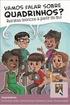 3 O WordPress: MODELAGEM HIPERMÍDIA - 1507 O WordPress é uma plataforma semântica de vanguarda para publicação pessoal, com foco na estética, nos Padrões Web e na usabilidade. O WordPress é ao mesmo tempo
3 O WordPress: MODELAGEM HIPERMÍDIA - 1507 O WordPress é uma plataforma semântica de vanguarda para publicação pessoal, com foco na estética, nos Padrões Web e na usabilidade. O WordPress é ao mesmo tempo
Na parte superior do site, temos um menu com botões que utilizaremos para a navegação do site.
 MANUAL DO USUÁRIO Esta á a tela inicial da aplicação. Nesta tela podemos efetuar o cadastro, autenticar-se, encontrar os eventos que estão disponíveis para inscrição. Tendo a opção de seleção de eventos
MANUAL DO USUÁRIO Esta á a tela inicial da aplicação. Nesta tela podemos efetuar o cadastro, autenticar-se, encontrar os eventos que estão disponíveis para inscrição. Tendo a opção de seleção de eventos
Obrigado por adquirir o GNOTE da IDEON Brazil, o mais moderno gerenciador de conteúdos da Internet.
 Obrigado por adquirir o GNOTE da IDEON Brazil, o mais moderno gerenciador de conteúdos da Internet. Esse manual foi desenvolvido com o intuito de que você use de maneira eficaz os recursos que ele oferece
Obrigado por adquirir o GNOTE da IDEON Brazil, o mais moderno gerenciador de conteúdos da Internet. Esse manual foi desenvolvido com o intuito de que você use de maneira eficaz os recursos que ele oferece
TUTORIAL PARA ALUNOS INTRODUÇÃO A UTILIZAÇÃO DA PLATAFORMA MOODLE MATEUS GERWING KOCHEM
 TUTORIAL PARA ALUNOS INTRODUÇÃO A UTILIZAÇÃO DA PLATAFORMA MOODLE MATEUS GERWING KOCHEM SUMÁRIO 1 ACESSANDO A PLATAFORMA... 02 2 DISCIPLINAS... 07 3 PERSONALIZANDO O SEU PERFIL... 09 4 PARTICIPANTES DA
TUTORIAL PARA ALUNOS INTRODUÇÃO A UTILIZAÇÃO DA PLATAFORMA MOODLE MATEUS GERWING KOCHEM SUMÁRIO 1 ACESSANDO A PLATAFORMA... 02 2 DISCIPLINAS... 07 3 PERSONALIZANDO O SEU PERFIL... 09 4 PARTICIPANTES DA
Tutorial de como criar um evento na Plataforma EVEN3
 Tutorial de como criar um evento na Plataforma EVEN3 Objetivos: Esclarecer o modo de uso da ferramenta EVEN3, para dar autonomia ao usuário para que ele desenvolva seu próprio evento sem a necessidade
Tutorial de como criar um evento na Plataforma EVEN3 Objetivos: Esclarecer o modo de uso da ferramenta EVEN3, para dar autonomia ao usuário para que ele desenvolva seu próprio evento sem a necessidade
Manual do Usuário SinFAT Web
 Manual do Usuário SinFAT Web Manual do Usuário SinFAT Web Versão 1.1 Última atualização: 26/04/2014 Sumário 1.0 O que é o SinFAT Web?...4 1.1 Quem pode usar?...4 2.0 Como acessar?...4 2.1 Como se cadastrar?...5
Manual do Usuário SinFAT Web Manual do Usuário SinFAT Web Versão 1.1 Última atualização: 26/04/2014 Sumário 1.0 O que é o SinFAT Web?...4 1.1 Quem pode usar?...4 2.0 Como acessar?...4 2.1 Como se cadastrar?...5
Manual do Usuário. Versão 1.0. Página 1 de 73
 Manual do Usuário Versão 1.0 Página 1 de 73 1 Apresentação O Ondamailing é a nova plataforma do Onda para envio de campanhas de e-mail marketing de forma eficiente e intuitiva e que cumpre com os padrões
Manual do Usuário Versão 1.0 Página 1 de 73 1 Apresentação O Ondamailing é a nova plataforma do Onda para envio de campanhas de e-mail marketing de forma eficiente e intuitiva e que cumpre com os padrões
Schaeffler Online. Manual de Operação
 Schaeffler Online Manual de Operação 1 Índice 1. Solicitação de Novo Usuário...3 2. Recuperação de Senha...4 3. Login...5 4. Tela Inicial do Schaeffler Online...6 5. Cadastro de Pedidos...7 5.1. Cabeçalho
Schaeffler Online Manual de Operação 1 Índice 1. Solicitação de Novo Usuário...3 2. Recuperação de Senha...4 3. Login...5 4. Tela Inicial do Schaeffler Online...6 5. Cadastro de Pedidos...7 5.1. Cabeçalho
MANUAL DE UTILIZAÇÃO DO SOFTWARE DE IMPRESSÃO DE ETIQUETAS MOORE.
 MANUAL DE UTILIZAÇÃO DO SOFTWARE DE IMPRESSÃO DE ETIQUETAS MOORE. Uma marca de sucesso da 1 CONTEÚDO 3 3 3 4 4 5 5 6 6 6 6 7 7 7 7 8 9 9 10 10 10 11 11 11 11 12 12 13 SOFTWARE DE IMPRESSÃO DE ETIQUETAS
MANUAL DE UTILIZAÇÃO DO SOFTWARE DE IMPRESSÃO DE ETIQUETAS MOORE. Uma marca de sucesso da 1 CONTEÚDO 3 3 3 4 4 5 5 6 6 6 6 7 7 7 7 8 9 9 10 10 10 11 11 11 11 12 12 13 SOFTWARE DE IMPRESSÃO DE ETIQUETAS
MANUAL DE USO DO SISTEMA PORTAL DE CHAMADA PÚBLICA DE PROJETOS LIGHT
 MANUAL DE USO DO SISTEMA PORTAL DE CHAMADA PÚBLICA DE PROJETOS LIGHT Sumário 1. Como Acessar o Portal de Chamada Pública... 2 1.1. Onde registrar um novo usuário... 2 1.2. Primeiro Acesso ao Portal...
MANUAL DE USO DO SISTEMA PORTAL DE CHAMADA PÚBLICA DE PROJETOS LIGHT Sumário 1. Como Acessar o Portal de Chamada Pública... 2 1.1. Onde registrar um novo usuário... 2 1.2. Primeiro Acesso ao Portal...
Manual de Operações do Painel Administrativo do site www.jornalrotadomar.com.br
 Manual de Operações do Painel Administrativo do site www.jornalrotadomar.com.br 2015 DMW DESIGN - AGÊNCIA DIGITAL contato@dmwdesign.com.br www.dmwdesign.com.br Login Para efetuar o Login no Painel Administrativo
Manual de Operações do Painel Administrativo do site www.jornalrotadomar.com.br 2015 DMW DESIGN - AGÊNCIA DIGITAL contato@dmwdesign.com.br www.dmwdesign.com.br Login Para efetuar o Login no Painel Administrativo
Tutorial para uso da área do professor
 Tutorial para uso da área do professor Sumário 1. Acessando a área do professor...2 1.1 Comunicados registrados para professores...2 2. Cadastro de avaliações...3 2.1. Código e nome de avaliação criados
Tutorial para uso da área do professor Sumário 1. Acessando a área do professor...2 1.1 Comunicados registrados para professores...2 2. Cadastro de avaliações...3 2.1. Código e nome de avaliação criados
Gestão Unificada de Recursos Institucionais GURI
 Documentação de Sistemas Gestão Unificada de Recursos Institucionais GURI Módulo de Processo Seletivo Acadêmico Versão 2.1.5 Última revisão: 18/12/2017 2017 Versão: 1.0 Documentação: André L. M. C. Revisão:
Documentação de Sistemas Gestão Unificada de Recursos Institucionais GURI Módulo de Processo Seletivo Acadêmico Versão 2.1.5 Última revisão: 18/12/2017 2017 Versão: 1.0 Documentação: André L. M. C. Revisão:
MANUAL. Localizador: Página: MN 016 SGI-INFRA- . Informação)
 1/24 1. Objetivo Este documento tem por objetivo indicar e informar o conjunto de ações para o procedimento de uso do novo correio eletrônico do CEFET-MG. O novo sistema de correio eletrônico tem uma interface
1/24 1. Objetivo Este documento tem por objetivo indicar e informar o conjunto de ações para o procedimento de uso do novo correio eletrônico do CEFET-MG. O novo sistema de correio eletrônico tem uma interface
ACESSO AO PORTAL. Para acessar o Portal entre no site Área Restrita Portal de Pedidos
 Manual Portal 1 ACESSO AO PORTAL 2 Para acessar o Portal entre no site www.latinex.com.br Área Restrita Portal de Pedidos Insira Usuário e Senha, selecione LATINEX no quadro abaixo e clique em ACESSAR
Manual Portal 1 ACESSO AO PORTAL 2 Para acessar o Portal entre no site www.latinex.com.br Área Restrita Portal de Pedidos Insira Usuário e Senha, selecione LATINEX no quadro abaixo e clique em ACESSAR
Painel Administrativo Westlock
 Painel Administrativo Westlock Acesso ao Painel Administrativo Para acessar o Painel Administrativo da Westlock clique no endereço http://downloadcenter.westlockcontrolsmarcom.com/admin/ e preencha as
Painel Administrativo Westlock Acesso ao Painel Administrativo Para acessar o Painel Administrativo da Westlock clique no endereço http://downloadcenter.westlockcontrolsmarcom.com/admin/ e preencha as
Manual do painel administrativo. Site Instituto de Oncologia do Vale IOV
 Manual do painel administrativo Site Instituto de Oncologia do Vale IOV 1. Dashboard Essa é a interface do sistema administrativo. Assim que acessar o sistema pede para que o usuário autentique uma conta
Manual do painel administrativo Site Instituto de Oncologia do Vale IOV 1. Dashboard Essa é a interface do sistema administrativo. Assim que acessar o sistema pede para que o usuário autentique uma conta
Manual Para Peticionamento Online
 Manual Para Peticionamento Online 1. Após abrir a página do PROJUDI, digite seu usuário e senha 1.1. Para advogados o usuário é o cpf.adv (ex: 12345678900.adv). 1.2. Após digitar os dados (login e senha),
Manual Para Peticionamento Online 1. Após abrir a página do PROJUDI, digite seu usuário e senha 1.1. Para advogados o usuário é o cpf.adv (ex: 12345678900.adv). 1.2. Após digitar os dados (login e senha),
MANUAL DO PROFESSOR. - Inscrições Colégios. Colégios Participantes de Temporadas anteriores:
 MANUAL DO PROFESSOR - Inscrições Colégios Colégios Participantes de Temporadas anteriores: O Professor deverá acessar o link Inscrições Colégios no menu esquerdo da página inicial do site da LE2 e com
MANUAL DO PROFESSOR - Inscrições Colégios Colégios Participantes de Temporadas anteriores: O Professor deverá acessar o link Inscrições Colégios no menu esquerdo da página inicial do site da LE2 e com
Manual -Sistema de Cadastro. Dúvidas? (83)
 Manual -Sistema de Cadastro Dúvidas? (83) 3048-2784 1 -Login-Sistema de Cadastro Tela de logindo sistema. Efetue o logincom usuário e senha fornecidos pela Unimed NNE. Se não possuir cadastro, entre em
Manual -Sistema de Cadastro Dúvidas? (83) 3048-2784 1 -Login-Sistema de Cadastro Tela de logindo sistema. Efetue o logincom usuário e senha fornecidos pela Unimed NNE. Se não possuir cadastro, entre em
PORTAL INSTITUCIONAL
 MANUAL DE CRIAÇÃO E PUBLICAÇÃO DE CONTEÚDO DO PORTAL INSTITUCIONAL Elaborado por: Dalila G. P. Laperuta Divisão de Manutenção e Suporte ao Usuário UTFPR Campus Pato Branco PATO BRANCO NOVEMBRO DE 2013
MANUAL DE CRIAÇÃO E PUBLICAÇÃO DE CONTEÚDO DO PORTAL INSTITUCIONAL Elaborado por: Dalila G. P. Laperuta Divisão de Manutenção e Suporte ao Usuário UTFPR Campus Pato Branco PATO BRANCO NOVEMBRO DE 2013
TUTORIAL PLATAFORMA WEBAULA: ACESSO CPF
 TUTORIAL PLATAFORMA WEBAULA: ACESSO CPF Tutorial 1. ACESSANDO O AMBIENTE VIRTUAL DE APRENDIZAGEM... 3 2. ACESSANDO O TREINAMENTO PRESENCIAL PARA RESPONDER A AVALIAÇÃO DE REAÇÃO 3 3. ACESSANDO O CERTIFICADO
TUTORIAL PLATAFORMA WEBAULA: ACESSO CPF Tutorial 1. ACESSANDO O AMBIENTE VIRTUAL DE APRENDIZAGEM... 3 2. ACESSANDO O TREINAMENTO PRESENCIAL PARA RESPONDER A AVALIAÇÃO DE REAÇÃO 3 3. ACESSANDO O CERTIFICADO
CURSOS A DISTÂNCIA UNIVERSIDADE FEDERAL DE OURO PRETO
 CURSOS A DISTÂNCIA UNIVERSIDADE FEDERAL DE OURO PRETO TUTORIAL PARA ALUNOS INTRODUÇÃO A UTILIZAÇÃO DA PLATAFORMA MOODLE OURO PRETO 2014 1 SUMÁRIO 1 ACESSANDO A PLATAFORMA... 03 2 DISCIPLINAS... 08 3 PERSONALIZANDO
CURSOS A DISTÂNCIA UNIVERSIDADE FEDERAL DE OURO PRETO TUTORIAL PARA ALUNOS INTRODUÇÃO A UTILIZAÇÃO DA PLATAFORMA MOODLE OURO PRETO 2014 1 SUMÁRIO 1 ACESSANDO A PLATAFORMA... 03 2 DISCIPLINAS... 08 3 PERSONALIZANDO
